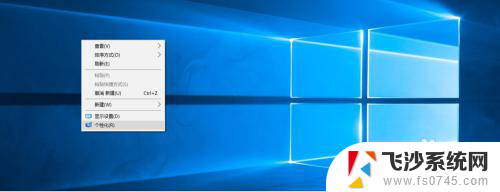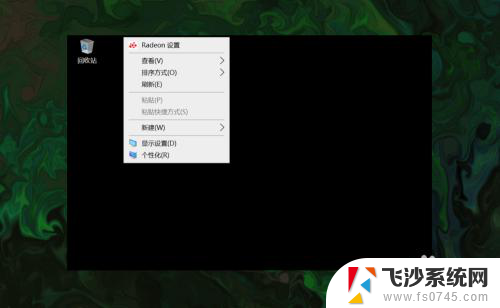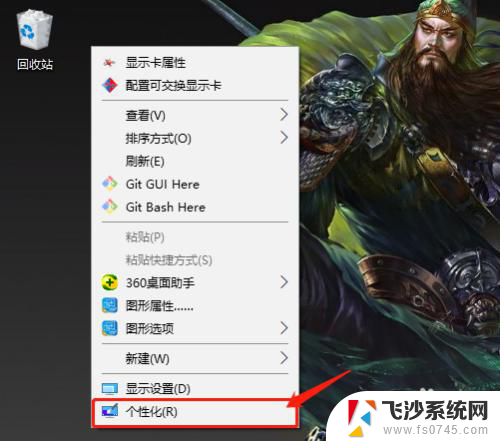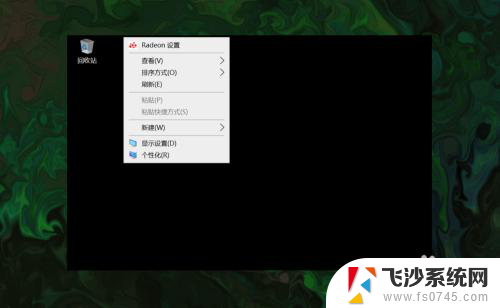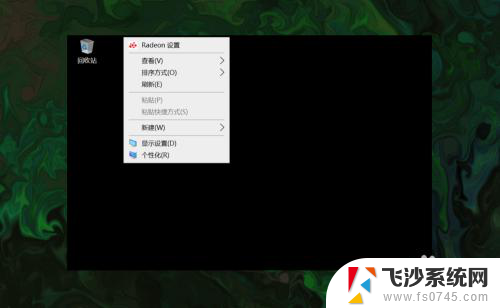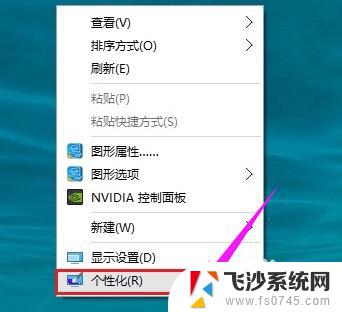我的电脑怎么设置出来 WIN10为什么没有我的电脑图标
更新时间:2024-04-16 17:44:26作者:xtliu
很多人在使用WIN10系统时会发现桌面上没有我的电脑图标,这让很多用户感到困惑,WIN10系统将我的电脑更名为此电脑,并将其位置移到开始菜单中。如果您想在桌面上添加此电脑图标,只需右键点击桌面空白处,选择个性化,然后在左侧菜单中点击主题,再找到桌面图标设置选项,勾选此电脑图标即可。希望以上方法能帮助您解决WIN10系统中我的电脑图标不见的问题。
操作方法:
1.首先找到“开始菜单”,点击打开。
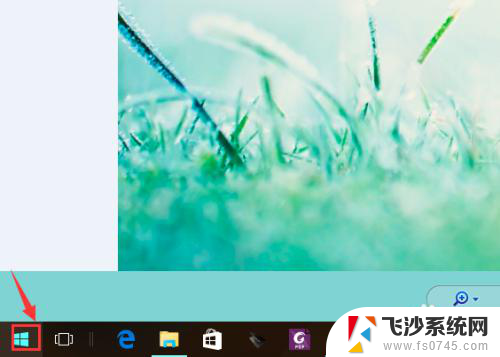
2.找到“设置”,点击打开。
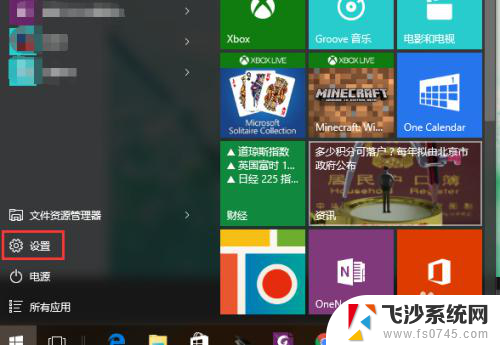
3.在新打开的页面找到“个性化”,并点击。
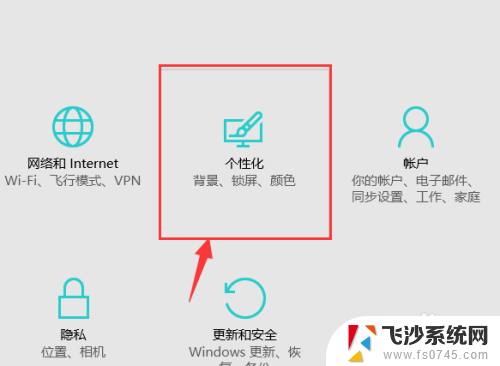
4.在弹出的界面找到“主题”,在窗口的右侧找到“主题设置”。并点击。
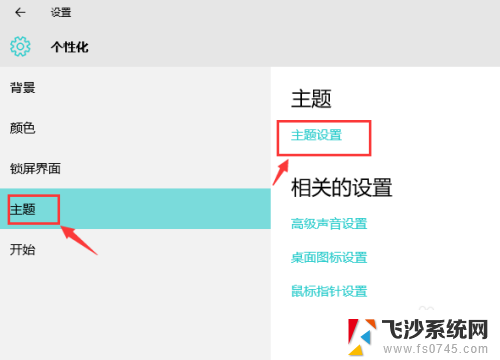
5.在新弹出的界面找到“更改桌面图标”,并单击。
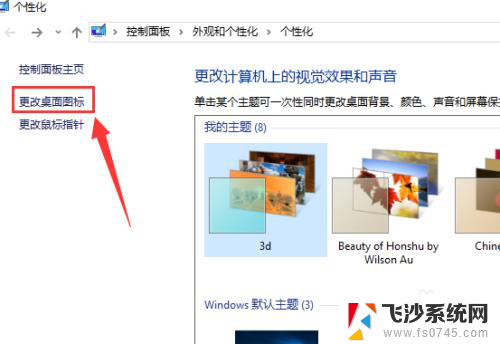
6.此时会弹出一个对话框,选中“计算机”,单击确定。
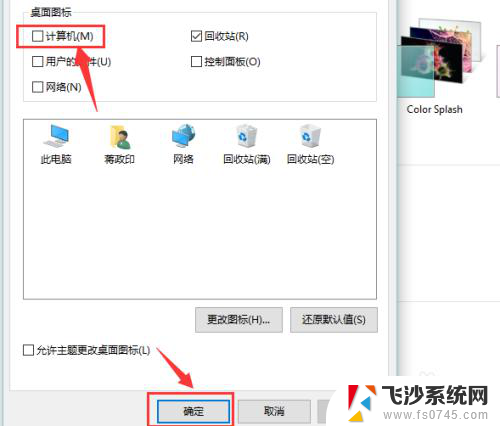
7.返回桌面,就会看到“此电脑”图标了。
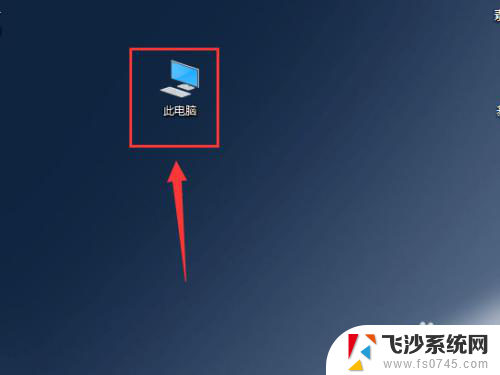
以上就是我设置电脑的全部内容,如果你也遇到同样的情况,可以参照我的方法来处理,希望对你有所帮助。